基本情報
Playstation2版 機動戰士高達 Gundam vs Z Gundam 連線測試服務器。
※官方的連線對戰服務已於2011年6月30日終止,本網站與官方服務並無任何關係。
※PS2版為街機版 機動戰士Z Gundam 奧干 VS 泰坦斯 DX 的家用移植版。
※歡迎加入 ZDX Online 專用 Whatsapp Group 查詢。
※亦可加入 Macさん的 ZDX 吹水區 Whatsapp Group 約戰。
※特別嗚謝 日服 zdxsv.net 創辦人 Shingo 所提供的源代碼及技術支援。
更新情報
- 2024/01/27 發佈可兼容更多 Router 的 UDP ZProxy v1.0.4
- 2020/11/13 新增 GDX HK Server「在線用戶」的顯示
- 2020/08/27 備用 Server 正式投入測試
- 2020/07/21 非常感激巴打們的贊助,港服終於重新上線啦!
- 2020/03/15 發佈 PCSX2_ZDX_v1.54
- 2020/02/21 在「黑海南岸森林」加入了 2 人協力專用 CPU 練習場
- 2020/02/13 在「ジャブロー地下」加入了 GDX 機體限定對戰場
- 2020/01/18 在「ジャブロー」可使用自動選抜來進行 1 vs 1 對戰
- 2019/11/14 修正「對戰成績」、「勝利數和撃墜數排名」的顯示
- 2019/11/04 在「ケネディポート」引入了 Wide Screen Patch 選項
- 2019/11/03 在「グレートキャニオン」引入了 Fix Pad Lag 測試
- 2019/10/31 發佈本地區專用的 UDP ZProxy v1.0.2
- 2019/10/29 系統遷移至獨立伺服器
- 2019/10/21 ZDX Online v0.9「內部測試」正式開始
- 2019/09/06 發佈 原生的 Wide Screen 16:9 Patch
- 2019/09/02 成立 FB「Gundam vs Z Gundam ZDX 私服專用 Emu 發佈組」
YouTube
友情連結 日服 ZDX 通信對戰
使用 PS2 主機的連線方法
準備物品
- PlayStation2 主機或初期型 PlayStation3 主機
- 遊戲 DVD 機動戰士高達 Gundam vs Z Gundam
- Memory Card
- 手掣搖控
- Network Adapter (型號 SCPH-70000 以上的薄機己内建)
- 注意: 實體機用戶只能跟同様是使用實體主機的玩家對戰,否則會出現同歩問題而斷線。
接線設定
- 用 LAN Cable 連接 PlayStation2 和 Router、然後啟動遊戲
- 選擇 通信對戰 > ブロードバンド接続 > ネットワーク接続 > ネットワーク設定の編集
- 再選 Add Setting > Use of PPPoE「Not Required」> IP Address Setup「Auto」
- DNS Server Address Setup 需選擇「Manual」
- Primary DNS 設定為 35.241.102.61 然後 Secondary DNS 輸入 0.0.0.0 即可
- 保存設定
- 通信對戰 > ブロードバンド接続 > ネットワーク接続
- 能看到登入畫面則代表設置成功
使用模擬器的連線方法
準備物品
- 下載 PS2 模擬器 PCSX2_ZDX_v1.64
- 遊戲 ISO 機動戰士高達 Gundam vs Z Gundam
- 日版 PS2 BIOS
- 注意: 模擬器用戶只能跟同様是使用模擬器的玩家對戰,否則會出現同歩問題而斷線。
接線設定
- 啟動模擬器並選擇遊戲 (快速) 載入遊戯
- 選擇 通信對戰 > ブロードバンド接続 > ネットワーク接続
- 由於模擬器的 Memory Card 已預載網路設定,直接選「GUNDAM ZDX」即可
- 能看到登入畫面則代表設置成功
- 更詳細的模擬器教學可到 FB Gundam ZDX Online 査看。
登入・LOGIN
- 請仔細閲讀注意事項
- 選擇「新註冊者」(僅第一次)
- 選擇「ログインIDとパスワードを記録する」
- 返回首頁後選擇「登入遊戲」(第二次登入可直接選這項)
- 在「ユーザ 登録/変更」的版面選擇「登録しない」即可
- 自訂 HN 名稱後會跳到 Lobby (戰場選擇版面)
- 注意: 請等待 Loading 字句消失後才進行操作。
切換畫面顯示模式
- 在 Lobby 戰場選擇版面進入「ケネディポート」
- 按下三角形掣打開螢幕鍵盤
- 輸入 w1 後即可啟用 16︰9 模式
- 輸入 w0 則為預設的 4︰3 模式
- 返回戰場版面後,設定會自動保存
- 注意: 寬螢幕 16︰9 模式只對遊戲的 3D 多邊形圖層有效。
UDP Proxy
簡介
UDP Proxy 又稱作 ZProxy,是一款能改善網路連線質素,令遊戲變得更流暢的 ZDX 專用應用程式,強烈建議大家使用。
其原理是把 TCP 傳輸協議轉換成 UDP,由於 TCP 檢測流程較 UDP 長,且會重傳丟掉失的封包,往往會造成遊戲延遲的現象。
因此強烈建議大家在對戰過程中,開啟 ZProxy 作 UDP 轉換,尤其是在 4 人對戰中。
連接圖示 原本:[PS2] -----(TCP)----- [遊戲伺服器] 轉換:[PS2] -----(TCP)----- [PC]-----(UDP)-----[遊戲伺服器]
準備工作
- 把 PC 和 PS2 連接到同一網段 (Router),強烈建議 PC 端採用 LAN (有線) 的連接方式
- 本服専用的 PC 軟件 zproxy (繁體版) 按此下載
使用方法
- 從遊戲登入後進入 Lobby (戰場選擇版面)
- 在 PC 上執行 zproxy.exe
- 如果在 zproxy 的運行畫面中有顯示「登録成功 <User ID>」則代表連線成功
- 如果是首次使用,請先進行 UDP 連接測試
- 對戰期間不要讓 PC 進入休眠模式
- 防火牆或防毒軟件可能會把 zproxy 封鎖,請預先加入允許清單中
UDP 連接測試
- 可在 PS2 的 Lobby 戰場選擇版面進入「ケネディポート」並選擇「自動選抜」來測試 PC 和 PS2 之間的連接
- 如果能成功開始單人對戰,則代表測試成功
P2P 模式的啟用説明
ZProxy 除了能作 UDP 轉換外,還有一項更強的功能是很多人所忽略的,也就是 P2P 點對點模式。一般情況下,ZProxy 只負責 [本機] 的 UDP 轉換工作。假設現在正進行 2 人對戰,玩家 Player 1 啟用了 ZProxy,而玩家 Player 2 則以預設的方式連線。在這情況下,Server 會成為中間人角色,負責雙方的封包轉發。
案例圖示 Player 1:[PS2] -----(TCP > UDP)----- [遊戲伺服器] Player 2:[PS2] -----(TCP)-----[遊戲伺服器]
由於只有 Player 1 啟用 UDP 轉換,雖然從本機傳輸到 Server 這段路有所加速,但就算再快,也必需等待 Player 2 傳輸完成,並交由 Server 替其轉發並返回到 Player 1 上,才能使同歩工作順利完成。因此瓶頸會出現在 Player 2 上,令 ZProxy 效果大打折扣。
又假設,現在我按下攻撃掣,此攻撃命令會先傳送到 Server,再轉發到其餘玩家上。因遊戲設有同歩機制,會使用減速手段確保玩家同時収到此命令,減速多少則以網路傳輸品質最差的玩家為標準。此外,PC 硬件配置較差的模擬器玩家,還有只採用 Wifi、HomePlug 等設備者,也是造成減速 Lag 機的原兇之一。因此,強烈建議所有玩家採用有線的方式連線上網。
基於以上案例可得知,若非全員使用 UDP Proxy,確實意義不大。要得到最佳連線效果,就必須全員使用 UDP,當達成全員啟動 UDP 的條件,ZProxy 就會自動啟用 P2P Mode,此時整個傳輸架構就會出現變化。玩家之間會直接建立起連線,不用再經 Server 進行轉發了,流暢度得到極大提升。
※經原作者 Shingo 證實,P2P Mode 必需在全員 UDP 啟用的情況下才能運作。
連接圖示 Default :[Player 1] -----(TCP/UDP)-----> [遊戲伺服器] <-----(TCP)----- [Player 2] P2P Mode:[Player 1] <-----(UDP)-----> [Player 2]
首次啟動時的注意事項 (Windows)
※本程式非本人原創,用家需自行承擔運行的風險。
如果啟動時出現以下警告視窗,請點擊其他資訊,並選擇仍要執行。
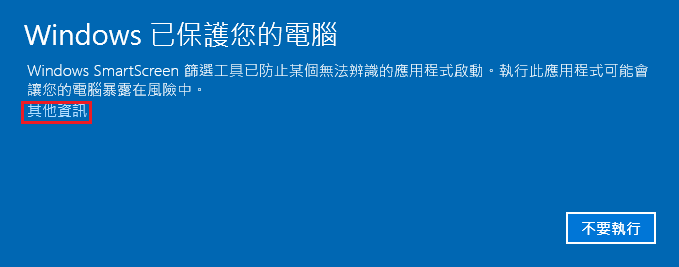
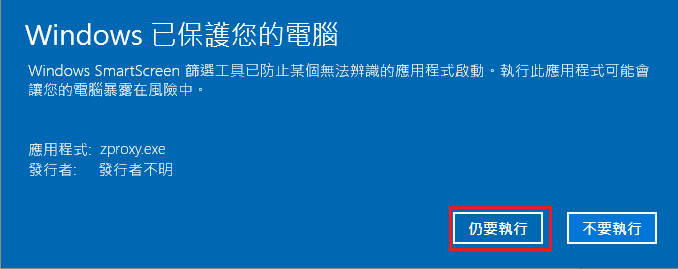
如果出現安全警告,請在紅色框的位置打勾,並選擇允許存取。
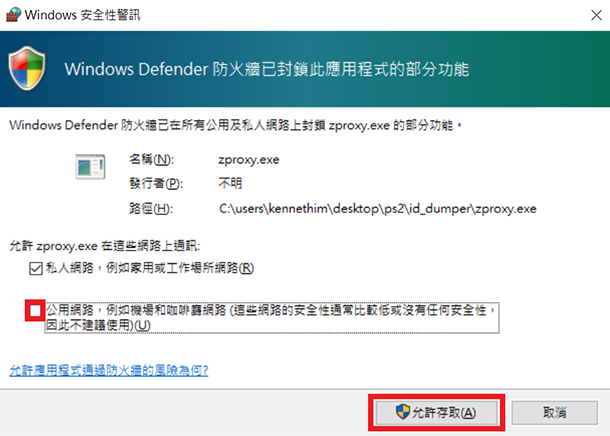
取得中
暫停開放